- 1. Почиствайте Windows, дефрагментирайте, проверявайте за грешки
- 2. Проверете диска с помощната програма Victoria на лошите блокове
- 3. Работен режим HDD - PIO / DMA
- 4. Температура на твърдия диск - как да се намали
- 5. Какво трябва да направя, ако твърдият диск се повреди, почука и т.н.?
Помогнете на развитието на сайта, споделяйки статията с приятели!
 Приятен ден!
Приятен ден!
Когато производителността на компютъра падне, много потребители обръщат първо внимание на процесора и видеокартата. Междувременно твърдият диск оказва значително влияние върху скоростта на персоналния компютър и бих казал, че има значителен ефект.
По-често, потребителят ще научи, че твърдият диск спира (по-долу в статия за твърдия диск) на светодиода, който е включен и не изгасва (или мига много често), докато задачата на компютъра или "виси" дълго. Понякога твърдият диск може да причини неприятни шумове: пукане, чукане, потрепване. Всичко това показва, че компютърът работи активно с твърдия диск и намалява ефективността за всички горепосочени симптоми, свързани с твърдия диск.
В тази статия бих искал да се занимавам с най-популярните причини, поради които твърдият диск спира и как да ги коригира по-добре. Може би ще започнем …
съдържание
- 1 1. Почистете Windows, дефрагментирайте, проверете за грешки
- 2 2. Проверка на диска с помощната програма Victoria на лошите блокове
- 3 3. Режим на работа HDD - PIO / DMA
- 4 4. Температура на твърдия диск - как да се намали
- 5 5. Какво трябва да направя, ако твърдият диск се повреди, удари и т.н.?
1. Почиствайте Windows, дефрагментирайте, проверявайте за грешки
Първото нещо, което трябва да направите, когато компютърът започне да забавя, е да почистите диска с боклук и ненужните файлове, за да дефрагментирате твърдия диск, за да го проверите за грешки. Нека разгледаме по-подробно всяка операция.
1. Почистване на диска
Можете да почистите диска от боклук файлове по различни начини (има дори стотици комунални услуги, най-добрите от които аз демонтирани в тази публикация :).
В тази подраздел на тази статия ще разгледаме как да почистите, без да инсталирате софтуер на трети страни (Windows 7/8):
- Първо отидете на контролния панел;
- след това отидете в раздела "Система и сигурност";
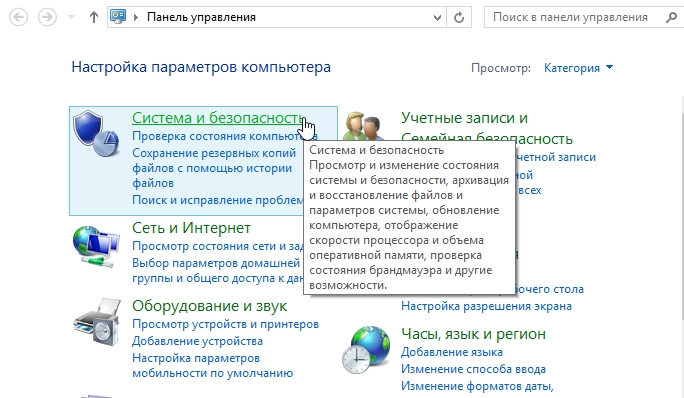
- в раздела "Администриране" изберете функцията "Освобождаване на дисково пространство";
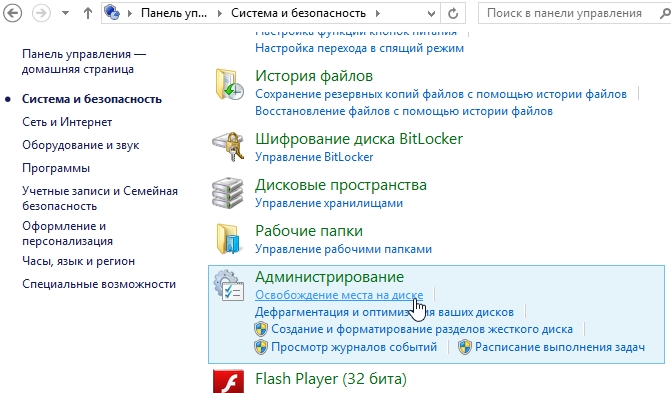
- в изскачащия прозорец просто изберете системното устройство, на което е инсталирана операционната система (стандартното устройство е C: /). След това следвайте инструкциите в Windows.
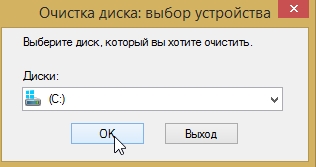
2. Дефрагментирайте твърдия диск
Препоръчвам да използвате инструмента Wise Disk на трета страна (по-подробно в статията за почистване и премахване на боклука, оптимизиране на Windows: # 10Wise_Disk_Cleaner _-__ HDD).
Можете също да извършите дефрагментиране, като използвате стандартни инструменти. За да направите това, отидете в контролния панел на Windows по протежение на пътя:
Контролен панел \ Система и защита \ Администрация \ Оптимизиране на твърдите дискове
В прозореца, който се отваря, можете да изберете желания дял на диска и да го оптимизирате (дефрагментирате).
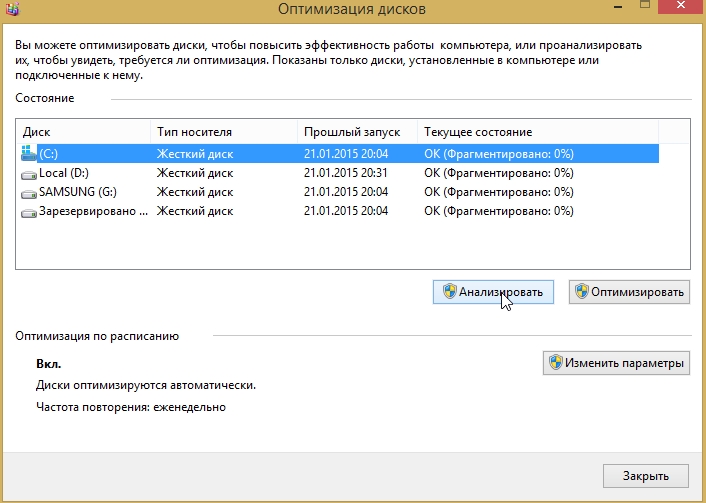
3. Проверете HDD за грешки
Как да проверите диска за значките ще бъде описан по-късно в статията, но тук ще разгледаме логическите грешки. За да тествате он-лайн, програмата Scandisk, вградена в Windows, е достатъчна.
Има няколко начина за провеждане на този тест.
1. Чрез командния ред:
- стартирайте командния ред под администратора и въведете командата "CHKDSK" (без кавичките);

- отидете на "моя компютър" (можете например да отворите менюто "старт"), след това щракнете с десния бутон на мишката върху желания диск, отидете на неговите свойства и в раздела "service" изберете диск за грешки (вижте screenshot по-долу),
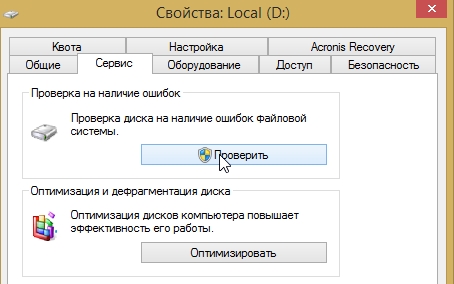
2. Проверете диска с помощната програма Victoria на лошите блокове
Кога трябва да проверя диска за лоши блокове? Обикновено те обръщат внимание на следните проблеми: продължително копиране на информация от твърдия диск или върху него, смачкване или screeching (особено ако не е било преди това), замръзване на компютъра при достъп до твърдия диск, изчезване на файлове и т.н. Всички тези симптоми не могат да бъдат нищо да не говорим за това, че дискът не трае дълго. За тази цел твърдият диск се проверява от програмата Виктория (има и аналози, но Виктория е една от най-добрите програми по рода си).
Не можем да кажем няколко думи (преди да започнем да проверяваме диска "Виктория") за лошите блокове . Между другото, забавянето на твърдия диск може да бъде свързано и с голям брой такива блокове.
Какво е лош блок? В превод от английски. лошото е лош блок, такъв блок не може да се чете. Те могат да се появят по различни причини: например, когато твърдият диск вибрира, удари. Понякога дори и на нови дискове има лоши блокове, които се появяват при създаването на диск. По принцип има такива блокове на много дискове и ако няма много от тях, тогава самата файлова система може да се справи - такива блокове са просто изолирани и нищо не е записано в тях. С течение на времето броят на лошите блокове се увеличава, но по-често по това време твърдият диск е неизползваем по други причини, отколкото лошите блокове ще могат да му причинят значителна "вреда".
------------
Можете да научите повече за програмата тук (изтегляне, между другото):
------------
Как да проверите диска?
1. Стартирайте Виктория под администратора (просто кликнете с десния бутон върху програмата EXE за изпълнение и изберете менюто от менюто на администратора).
2. След това отидете в секцията TEST и натиснете бутона START.
Трябва да се появят правоъгълници с различен цвят. Колкото по-лек е правоъгълникът, толкова по-добре. Трябва да се обърне внимание на червените и сините правоъгълници - т. Нар. Лоши блокове.
Особено внимание трябва да се обърне на сините блокове - ако има много от тях, е активиран друг тест на диска с опцията REMAP. С тази опция възстановете работата на диска и понякога дискът след тази процедура може да работи по-дълго от друг нов HDD!
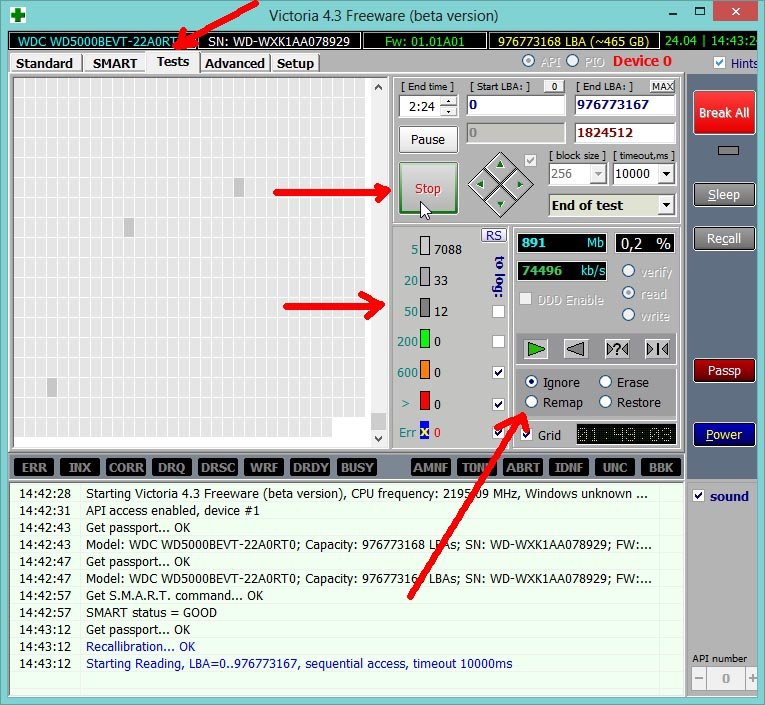
Ако имате нов твърд диск и имате сини правоъгълници върху него - можете да го вземете под гаранция. Новият диск не допуска сини сектори, които не са четливи!
3. Работен режим HDD - PIO / DMA
Понякога, поради различни грешки, Windows преобразува режима на твърдия диск от DMA в остарелия PIO режим (това е достатъчно значима причина, поради която твърдият диск може да започне, но се случва на сравнително стари компютри).
За справка:
PIO - неактуален режим на работа на устройствата, когато работите с централния процесор на компютъра.
DMA - режимът на работа на устройствата, в които директно взаимодействат с RAM, вследствие на което скоростта на работа е по-висока от порядъка на максимума.
Как да разбера кой PIO / DMA режим е в диска?
Достатъчно е да влезете в мениджъра на устройства, след това да изберете контролерите на раздели IDE ATA / ATAPI, след това да изберете първичния IDE канал (вторичен) и да отворите раздела за допълнителни настройки.

Ако настройките означават режима на вашия твърд диск като PIO, трябва да го прехвърлите на DMA. Как да направите това?
1. Най-лесният и бърз начин е да премахнете първичните и вторичните IDE канали в мениджъра на устройства и да рестартирате компютъра (след премахването на първия канал, Windows ще ви подкани да рестартирате компютъра, да отговорите "не", докато не изтриете всички канали). След деинсталирането - рестартирайте компютъра, при рестартиране Windows ще вземе оптималните параметри за операцията (най-вероятно отново ще отидете в режим DMA, ако няма грешки).
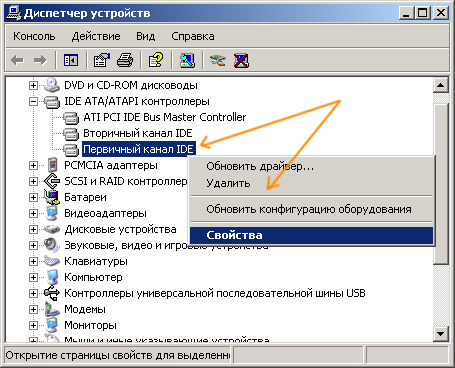
2. Понякога твърд диск и CD Rom се свързват към един IDE цикъл. IDE контролерът може да прехвърли работата на твърдия диск в режим PIO с тази връзка. Проблемът се решава съвсем лесно: свържете устройствата отделно, като закупите друг IDE кабел.
За начинаещи. На твърдия диск са свързани две слотове: едната е захранваща, другата е само IDE (за обмен на информация с твърд диск). Кабелът за IDE е "относително широк" проводник (също така можете да забележите, че една "вена" е червена - тази страна на жицата трябва да е до захранващия проводник). Когато отваряте системното устройство, трябва да видите дали има паралелно свързване на IDE кабела към друго устройство, различно от твърдия диск. Ако има такава, изключете го от паралелното устройство (не изключвайте твърдия диск) и включете компютъра.

3. Препоръчително е също така да проверите и обновите драйверите за дънната платка. Не много ще използва специалната. програми, които ще проверяват всички устройства на компютъра за актуализации:
4. Температура на твърдия диск - как да се намали
Оптималната температура за работа с твърд диск е 30-45 гр. Целзий. Когато температурата достигне повече от 45 градуса, е необходимо да се предприемат мерки за нейното намаляване (въпреки че от опита мога да кажа, че температурата на 50-55 градуса за много дискове не е критична и те работят тихо, както и на 45, въпреки че техният експлоатационен живот ще намалее).
Обмислете някои популярни въпроси, свързани с температурата на HDD.
1. Как да измеря / познавам температурата на твърдия диск?
Най-лесният начин е да инсталирате програма, която показва много параметри и характеристики на компютъра. Например: Evereset, Aida, PC Wizard и др.
По-подробно за тези инструменти:
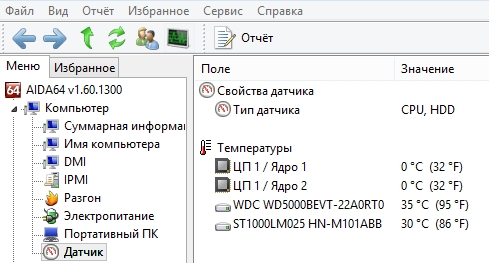
AIDA64. Температурата на процесора и твърдия диск.
Между другото, температурата на диска може да бъде намерена в Bios, обаче, не е много удобно (рестартирайте всеки път, когато компютърът).
2. Как да намалим температурата?
2.1 Почистване на устройството от прах
Ако не сте почиствали системното устройство от прах дълго време, това може значително да повлияе на температурата, а не само на твърдия диск. Препоръчва се да се почиства редовно (около веднъж или два пъти годишно). Как да го направите - вижте тази статия:
2.2 Инсталиране на охладителя
Ако почистването от прах не помогна за разрешаването на проблема с температурата - можете да закупите и инсталирате допълнителен охладител, който ще издуха пространството около твърдия диск. Този метод може значително да намали температурата.
Между другото, през лятото, понякога има висока температура извън прозореца - и твърдият диск се нагрява над препоръчителните температури. Можете да процедирате по следния начин: отворете капака на системния модул и поставете пред него нормален вентилатор.
2.3 Прехвърляне на твърдия диск
Ако имате 2 твърди диска (обикновено те са монтирани на шейна и са разположени един до друг), можете да се опитате да ги разпространите. Или по принцип премахнете един диск и използвайте само един. Ако отстраните един от двата диска в близост - спадът на температурата от 5-10 градуса е гарантиран …
2.4 Стойки за охлаждане на лаптопа
За лаптопите има специални охладителни тампони за продажба. Добрата стойка може да намали температурата с 5-7 градуса.
Също така е важно да се отбележи, че повърхността, върху която лаптопът стои, трябва да бъде: плоска, твърда, суха. Някои хора обичат да поставят лаптоп на диван или легло - това може да блокира вентилационните отвори и устройството ще започне да се прегрява!
5. Какво трябва да направя, ако твърдият диск се повреди, почука и т.н.?
Като цяло, твърдият диск може да произвежда много звуци при работа, най-често срещаните са: шлайфане, напукване, разбиване … Ако дискът е нов и се държи по този начин от самото начало - най-вероятно тези шумове и "трябва" да бъдат *.
* Фактът е, че твърдият диск е механично устройство и когато той работи, той може да се счупи и да изплюе - главите на диска се движат с висока скорост от един сектор до друг: те произвеждат такъв характерен звук. Вярно е, че различните модели дискове могат да работят с различни нива на шума от треска.
Друга задача е, ако "старият" диск започна да създава шум, който никога преди това не е имал такива звуци. Това е лош симптом - трябва да се опитате да копирате всички важни данни от него възможно най-скоро. И едва тогава започнете да го тествате (например програмата Виктория, вижте по-горе в статията).
Как да се намали нивото на шума на диска?
(ще помогне, ако дискът е здрав)
1. Поставете гумени уплътнения на мястото на монтиране на задвижването (този съвет ще се побере в неподвижен компютър, а в лаптопите това не може да се направи поради компактността). Такива уплътнения могат да бъдат направени сами, единственото изискване - те не трябва да бъдат прекалено големи и да пречат на вентилацията.
2. Намалете скоростта на позициониране на главите със специални инструменти. Скоростта на работа с диска, разбира се, ще намалее, но няма да забележите разликата от "окото" (но разликата ще бъде значителна за "слуха"!). Дискът ще работи малко по-бавно, но пукнатината или няма да бъде чута изобщо, или нивото на шума ще се понижи с порядък. Между другото, тази операция ви позволява да удължите живота на диска.
За повече информация как да направите тази статия:
PS
Това е всичко за днес. Бих бил много благодарен за практически съвети за намаляване на температурата на диска и треска …